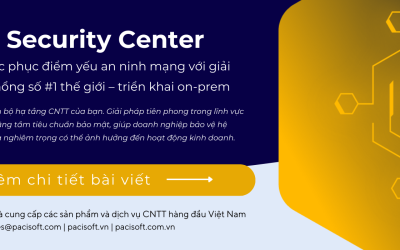Đăng ký Microsoft 365 cho doanh nghiệp là một quá trình quan trọng để đảm bảo rằng các thành viên trong tổ chức của bạn có thể truy cập và sử dụng các ứng dụng và dịch vụ của Microsoft một cách hiệu quả. Tuy nhiên, việc đăng ký có thể trở nên phức tạp và mất nhiều thời gian nếu bạn không biết cách thực hiện.
Trong bài viết sau, cùng tìm hiểu cách đăng ký Microsoft 365 cho doanh nghiệp một cách dễ dàng và nhanh chóng.
Các bước đăng ký Microsoft 365 cho doanh nghiệp
Để đăng ký và mua Microsoft 365, hãy hoàn tất các bước sau.
- Trên trang Microsoft 365 for business, hãy chọn Xem các gói & giá cả.
» Đường dẫn đến trang Microsoft 365 for business.
Trên trang tiếp theo, tìm hiểu chi phí hàng tháng, rồi cuộn xuống trang để tìm hiểu thêm về những gì được bao gồm trong Microsoft 365. Trong Microsoft 365 Business, chọn Mua ngay.
Trên trang Cảm ơn bạn đã chọn Microsoft 365 Business, hãy nhập thông tin của bạn để bắt đầu. Chọn Tiếp theo.
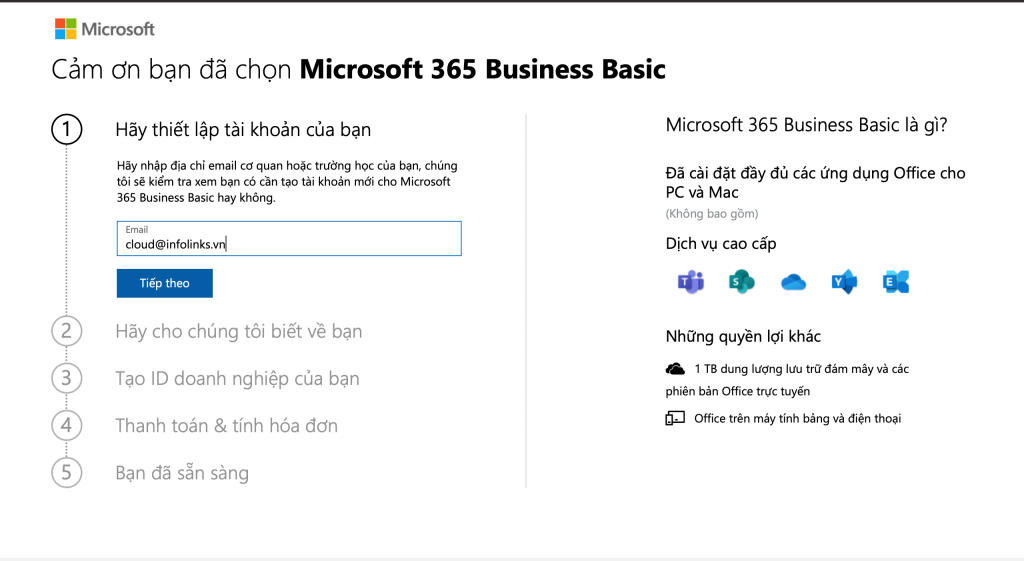
- Nhập địa chỉ email mà bạn đã sử dụng. Đây có thể là bất kỳ địa chỉ nào bạn muốn Microsoft sử dụng để liên lạc với bạn trong quá trình thiết lập. Đây cũng là địa chỉ để di cho bạn thông tin về hóa đơn và gia hạn của bạn. Sau đó chọn, Thiết lập tài khoản .
- Nhập tên, số điện thoại doanh nghiệp, quy mô doanh nghiệp, tên công ty và địa điểm của bạn. Chọn Tiếp theo
- Nhập số điện thoại bạn sử dụng và chọn Gửi mã xác minh . Bạn sẽ nhận được một văn bản. Nhập mã của bạn và chọn Xác minh .
- Quyết định cách bạn sẽ đăng nhập vào Microsoft 365. Bạn có thể tạo tài khoản email doanh nghiệp mới bằng cách thêm miền hoặc đăng nhập bằng email cá nhân hiện tại của mình.
» Liên hệ mua Microsoft 365 Business bản quyền
Chọn đăng ký kinh doanh phù hợp
Khi đăng ký Microsoft 365 Business, bạn có 2 tùy chọn về cách bắt đầu. Đánh giá ba yếu tố chính để chọn yếu tố đáp ứng tốt nhất nhu cầu của bạn:
- Những ứng dụng và dịch vụ nào bạn muốn sử dụng ngay lập tức?
- Bạn có bao nhiêu kỹ năng kỹ thuật?
- Bạn có cần Microsoft đóng vai trò là người xử lý dữ liệu của mình không?
Tùy chọn 1: Đăng nhập bằng Outlook, Hotmail, Yahoo, Gmail hoặc tài khoản email khác của bạn
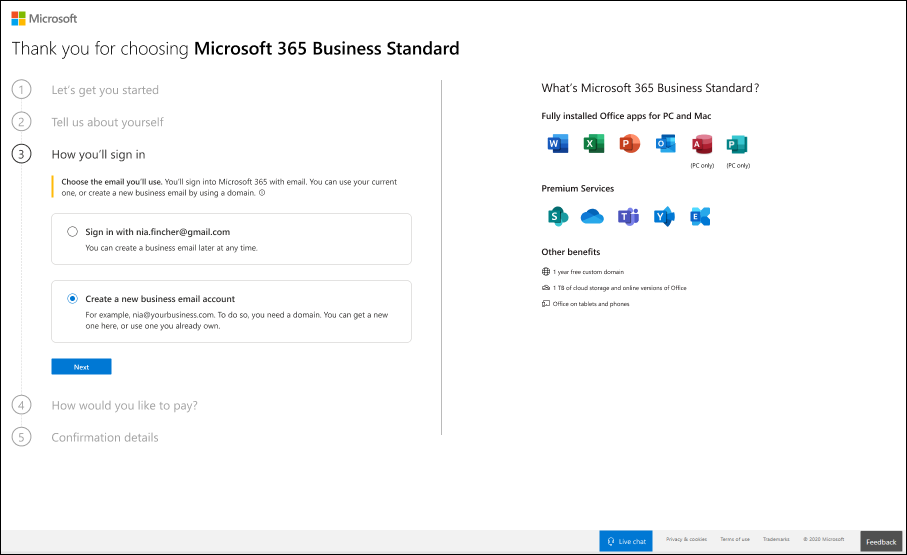
Bạn sẽ đăng nhập vào Microsoft 365 bằng địa chỉ email này. Ví dụ: alliebellew@hotmail.com.
- Tạo mật khẩu trên trang tiếp theo và chọn Tạo tài khoản để tiếp tục. Trên trang tiếp theo, hãy đọc về cách Microsoft xử lý dữ liệu của bạn và chọn xem bạn có muốn Đối tác của Microsoft liên hệ với mình hay không. Chọn Tiếp theo .
- Chọn số lượng giấy phép Microsoft 365 Business mà bạn muốn cho tổ chức của mình, rồi chọn Thêm phương thức thanh toán và tiếp tục thanh toán để Đặt hàng .
- Trên trang Chi tiết xác nhận, Microsoft sẽ cung cấp cho bạn thêm một số thông tin về đăng ký của bạn. Giờ đây, bạn có thể truy cập trung tâm quản trị Microsoft 365 để thêm người dùng, cài đặt ứng dụng Microsoft 365, mời nhóm của bạn sử dụng Microsoft 365, v.v. Microsoft cũng sẽ gửi cho bạn email có các bước thiết lập cho Microsoft 365 Business.
Tùy chọn 2: Tạo tài khoản email doanh nghiệp mới và đính kèm miền
Với tùy chọn này, bạn sẽ có thể sử dụng Microsoft 365 Exchange làm nhà cung cấp email chuyên nghiệp, có thương hiệu của mình. Tất cả người dùng của bạn sẽ có một địa chỉ email tên miền dùng chung.
Ví dụ: tên người dùng của họ, theo sau là @contoso.com. Bạn và người dùng của bạn đăng nhập vào Microsoft 365 bằng địa chỉ email mới này. Khi làm theo quy trình này (thêm miền và tạo tài khoản email doanh nghiệp mới), bạn sẽ có quyền truy cập vào tất cả các tính năng được cung cấp trong Microsoft 365 Business.
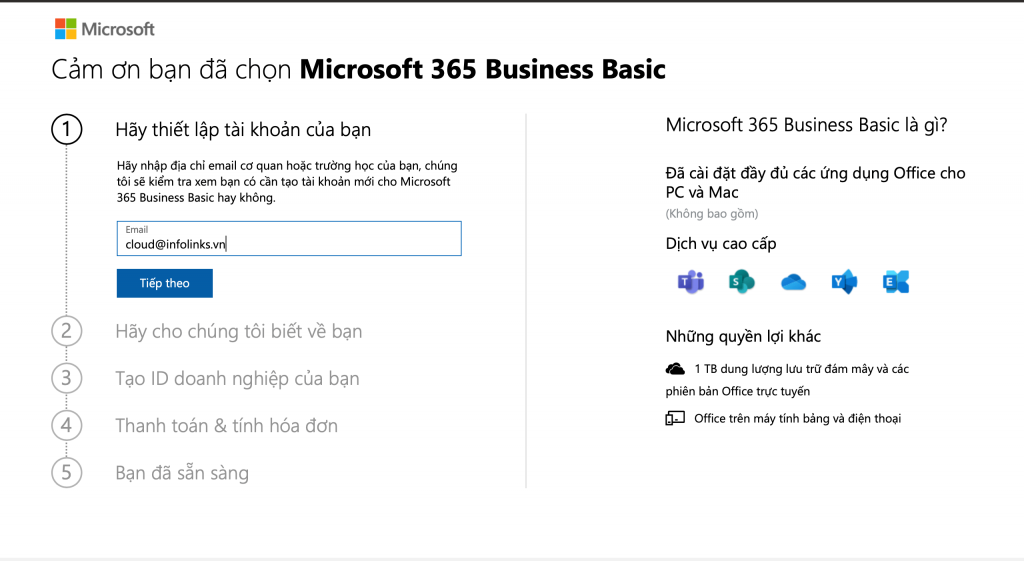
Các câu hỏi thường gặp
Email doanh nghiệp là gì và những lợi thế khi thiết lập một email là gì?
Email doanh nghiệp là email sử dụng tên miền riêng của bạn. Ví dụ: nếu bạn sở hữu tên miền pacisoft.com, bạn có thể tạo một trang web bằng cách sử dụng url www.pacisoft.com nhưng bạn cũng có thể có một địa chỉ email tùy chỉnh chẳng hạn như yourname@pacisoft.com. Đây được gọi là email doanh nghiệp có thương hiệu vì nó mang lại cho email của bạn một diện mạo chuyên nghiệp.
Làm cách nào để nhận địa chỉ email doanh nghiệp mới?
Có ba tùy chọn để nhận email doanh nghiệp.
- Bạn có thể sử dụng miền onmicrosoft.com được đề xuất miễn phí (ai đó@mybusiness.onmicrosoft.com).
- Bạn có thể mua miền mới để có địa chỉ email nhỏ gọn hơn (mybusinessname@contoso.com).
- Bạn sử dụng một tên miền mà bạn đã sở hữu.
Tại sao tôi có thể cần xác minh miền của mình để tạo email doanh nghiệp?
Nếu chọn sử dụng miền bạn đã sở hữu, bạn có thể sử dụng miền đó cho địa chỉ email của mình với Microsoft 365. Là một phần của quy trình đăng ký, chúng tôi yêu cầu bạn xác minh miền để bạn có thể gửi email qua Microsoft 365. Điều này xác nhận rằng bạn là chủ sở hữu của miền đang gửi email có danh tính đó, giúp tăng cường bảo mật và ngăn chặn hoạt động lừa đảo.
Đại lý ủy quyền chính hãng
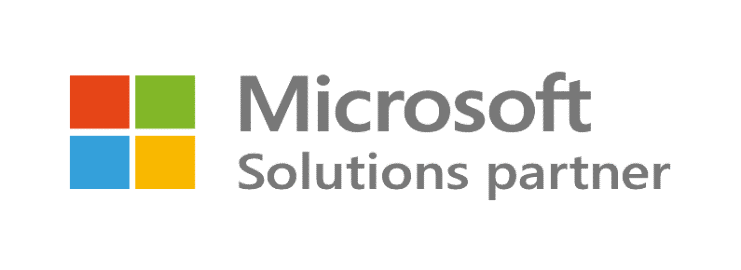
Tại Việt Nam, PACISOFT vinh hạnh khi là một trong những Solutions Partner phân phối chính hãng các sản phẩm phần mềm Microsoft bản quyền. Với hơn 12 năm dẫn đầu ngành cung cấp bản quyền cho hàng ngàn doanh nghiệp chúng tôi sở hữu đội ngũ chuyên viên nhiều kinh nghiệm và mối quan hệ với Microsoft ở cấp độ cao, một trong những đối tác chiến lược và có doanh thu tăng trưởng hàng năm trên 50%.
Liên hệ mua
Với nội dung bài viết trên đây, Pacisoft hi vọng có thể phần nào hiểu rõ hơn về cách đăng kí Microsoft 365 dành cho Doanh nghiệp. Liên hệ Pacisoft để được tư vấn nhiệt tình nhất.
- (024) 32 028 112 | (028) 36 229 885
- sales@pacisoft.com
- Chat với chuyên viên tư vấn Online
- www.PACISOFT.vn/lien-he • www.PACISOFT.com
Việc mua trực tiếp tại PACISOFT sẽ giúp khách hàng nhận các lợi ích bao gồm:
- Bản quyền chính hãng
- Không rủi ro về mặt pháp lý vi phạm sở hữu trí tuệ
- Bản quyền được bảo vệ, bảo lưu và khôi phục khi thất lạc hoặc gặp sự cố
- Được kết nối để hãng hỗ trợ kỹ thuật nhanh chóng
- Có hóa đơn GTGT đầy đủ hợp pháp, hợp lệ
- Chi phí được đưa vào công ty hợp lý theo sổ sách kế toán
- Sử dụng bản quyền giúp nhân viên làm việc an tâm, thoải mái và hạnh phúc hơn.
- Hiệu suất máy tính khi sử dụng phần mềm chính hãng sẽ ổn định, mượt mà do không bị thay đổi core sản phẩm
- Tránh mã độc, virus, trojan, phần mềm độc hại.. đánh cắp thông tin hoặc xung đột phần mềm, phần cứng
Tìm hiểu thêm sản phẩm Microsoft bản quyền
• Mua bán phần mềm Microsoft bản quyền
• Thông báo quan trọng về việc Microsoft tăng giá sản phẩm kênh Open License
• Trang tin tức Microsoft
• Office 365 bản quyền
• Microsoft 365 bản quyền
• Windows 10 bản quyền
• Windows Server bản quyền
• SQL Server bản quyền
• Visual Studio bản quyền
• Exchange Server bản quyền
• Azure bản quyền
• SharePoint bản quyền
• Microsoft Visio bản quyền
• Microsoft Project bản quyền
• Word, Excel, PowerPoint, Access, Outlook bản quyền
• Cấp phép phần mềm Microsoft
• Key điện tử (ESD) là gì?

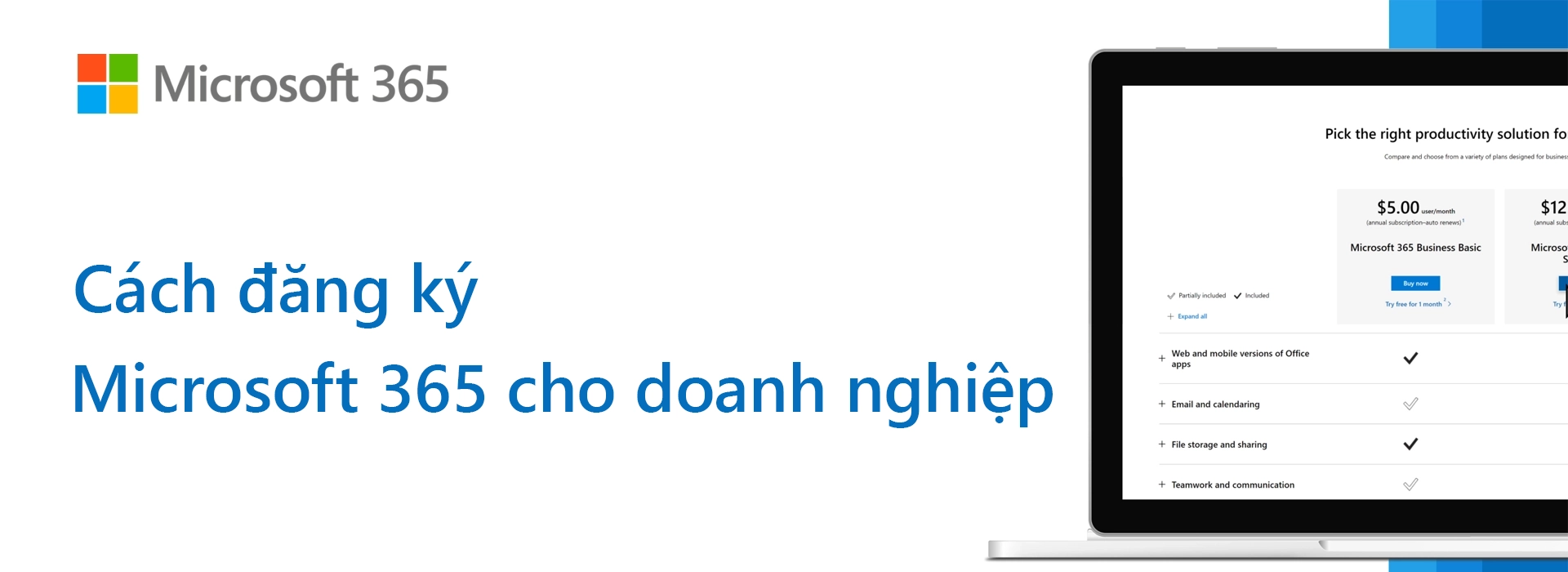


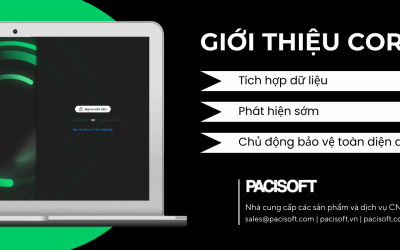
![[PACISOFT x Microsoft] Tổ chức thành công hội thảo: Microsoft Copilot AI – Công cụ hỗ trợ đắc lực cho hiệu suất và sáng tạo](https://www.pacisoft.vn/wp-content/uploads/2025/03/PACISOFTXSASCO-Microsoft-Copilot-400x250.jpg)
![[VMWARE BY BROADCOM] Thông báo thay đổi sản phẩm và chính sách bán hàng | Cập nhật 03.2025](https://www.pacisoft.vn/wp-content/uploads/2025/03/Thong-bao-thay-doi-san-pham-va-chinh-sach-ban-hang-Vmware-400x250.png)